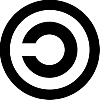FORMATEUR - WEBMESTRE - Tél : 06 25 27 61 68
7 rue André Bernard - 93110 Rosny sous Bois
Bordures, arrière-plans et imagesDans un document web graphique, la prise en compte de l'environnement des éléments (bordures, arrière-plans et image de fond) constitue la dernière étape majeure avant de passer aux positionnements d'objet CSS. Mettre en forme les borduresCSS permet d'entourer très simplement les divers éléments de type bloc d'une page web par des bordures aux caractéristiques (style, épaisseur, couleurs) libres. Cette possibilité est également offerte aux éléments en ligne remplacés (voir « Contenus autorisés selon le type de balises »), qui possèdent des dimensions par défaut (hauteur et largeur), la balise <img> par exemple. Les différents styles de borduresLa propriété border-style met en place le type des bordures d'un élément :
Construction d'exemples sur l'élément de type bloc paragraphe <p> 0) none : pas de bordure ; équivaut à border-width: 0 1) dashed : tirets 2) dotted : pointillés 3) double : deux traits pleins 4) inset : effet entrant, élément incrusté dans la page 5) outset : effet sortant, élément extrudé de la page 6) solid : trait plein 7) groove : effet 3D gravé dans la page 8) ridge : effet 3D sortant de la page, opposé de groove Chacun des quatre côtés d'un élément peut aussi être représenté différemment. Pour cela, on précise à la suite plusieurs valeurs de border-style, dont l'interprétation dépendra de leur nombre.
2 valeurs sont respectivement affectées aux côtés horizontaux et verticaux du cadre.
3 valeurs concernent tour à tour le haut, les côtés verticaux, et le bas.
4 valeurs décriront les styles des quatre côtés en tournant dans le sens horaire haut, droit, bas, et gauche. Il existe aussi une autre possibilité ; les propriétés :
L'épaisseur des borduresLa propriété border-width définit l'épaisseur des bordures, et n'a de sens qu'en accompagnement d'un style (border-style) ou d'une couleur de bordure (border-color). Certains navigateurs n'interprètent d'ailleurs que les bordures ayant renseigné ces deux propriétés. On peut préciser les épaisseurs de plusieurs manières (l'interprétation des trois premières dépend du navigateur) :
La syntaxe des mentions de longueur est exposée sur la page portant sur les « Unités de taille des polices de caractères ». Voici trois exemples :
border-width: thin 0.5em;
border-width: thin medium 0.5em;
border-width: thin medium 1em 2em; border-style: groove; width: 23em; border-color:#005FA9" On peut ici encore définir directement l'épaisseur de chaque côté avec les propriétés border-top-width, border-right-width, border-bottom-width, border-left-width. La couleur des borduresElle est mise en place par la propriété border-color, qui ne s'applique qu'en complément d'un style (border-style) ou d'une épaisseur de bordure (border-width). Sans cela, la bordure est inexistante.
border-width: 6px 6px; border-style: solid; Notation raccourcieLa propriété générale border rassemble tous ces aspects en une seule instruction. Pour obtenir une bordure en pointillés gris large de trois pixels, il suffit d'écrire : border: 3px dotted gray; Cela allège agréablement les spécification distinctes : border-width:3px;
Résultat : Applications pratiques1) Supprimer la bordure d'une imageVous êtes familier des images cliquables (voir partie « Introduction HTML » Voici l 'approche initiale et naturelle : <a href="page.htm"><img alt="" src="francheComte.jpg" /></a> en HTML, on peut résoudre le problème en précisant l'attribut border="0" : <a href="page.htm"><img alt="" src="francheComte.jpg" border="0" /></a> Il convient pourtant, nous l'avons vu, de déporter les propriétés de mise en forme (telles que les détails de bordures) vers les styles CSS. img { En notation raccourcie : img { border:0 none;} De la même manière, on n'opérera que les bordures des images contenues dans un lien en écrivant la déclaration : a img { border:0 none;} Celle-ci relevant du sélecteur a img, elle ne concernera que les liens <a> renfermant des images <img>, et ceci à n'importe quel niveau de profondeur. 2) Afficher un trait verticalPour une utilisation astucieuse des bordures, on peut encore mettre en place une ligne verticale dans un document. Exemple HTML de trait horizontal par la balise <hr align="center" width="50%" /> L'absence d'élément HTML décrivant une ligne verticale incite souvent les designers à recourir à diverses « bidouilles » pour les créer. Les plus courantes impliquent l'ajout de colonnes de tableau
<table> ou de bloc
<div> verticaux et positionnés. Pour créer un paragraphe de texte clairement séparé du reste du contenu par un trait vertical, on pourra ainsi écrire : CSS HTML Cette méthode convient aussi pour marquer une séparation entre un menu et le contenu de la page. Résultat test de paragraphe pour montrer que ce paragraphe sera séparé visuellement du reste de la page à l'aide d'un trait verticale à sa droite. 3) Afficher un trait verticalRésultat SolutionCSSHaut de page
Auto-entrepreneur.
Dernière mise à jour le 12.08.2011 |